Wix 레스토랑: 새 Wix 레스토랑 메뉴 앱으로 이동하기
2 분
페이지 메뉴
- 대시보드 설정 검토하기
- 에디터에서 디자인 검토하기
- 자주 묻는 질문
업그레이드된 Wix 레스토랑 메뉴 앱에 오신 것을 환영합니다. 새 메뉴 앱에는 이전 버전에서는 사용할 수 없던 강력한 기능이 포함되어 있으며, 곧 더 많은 기능이 추가될 예정입니다.
기존 메뉴가 자동으로 가져오기되었으며, 사이트 페이지가 새로운 디자인과 설정으로 업데이트되었습니다 새로운 기능에 대해 자세히 알아보세요.
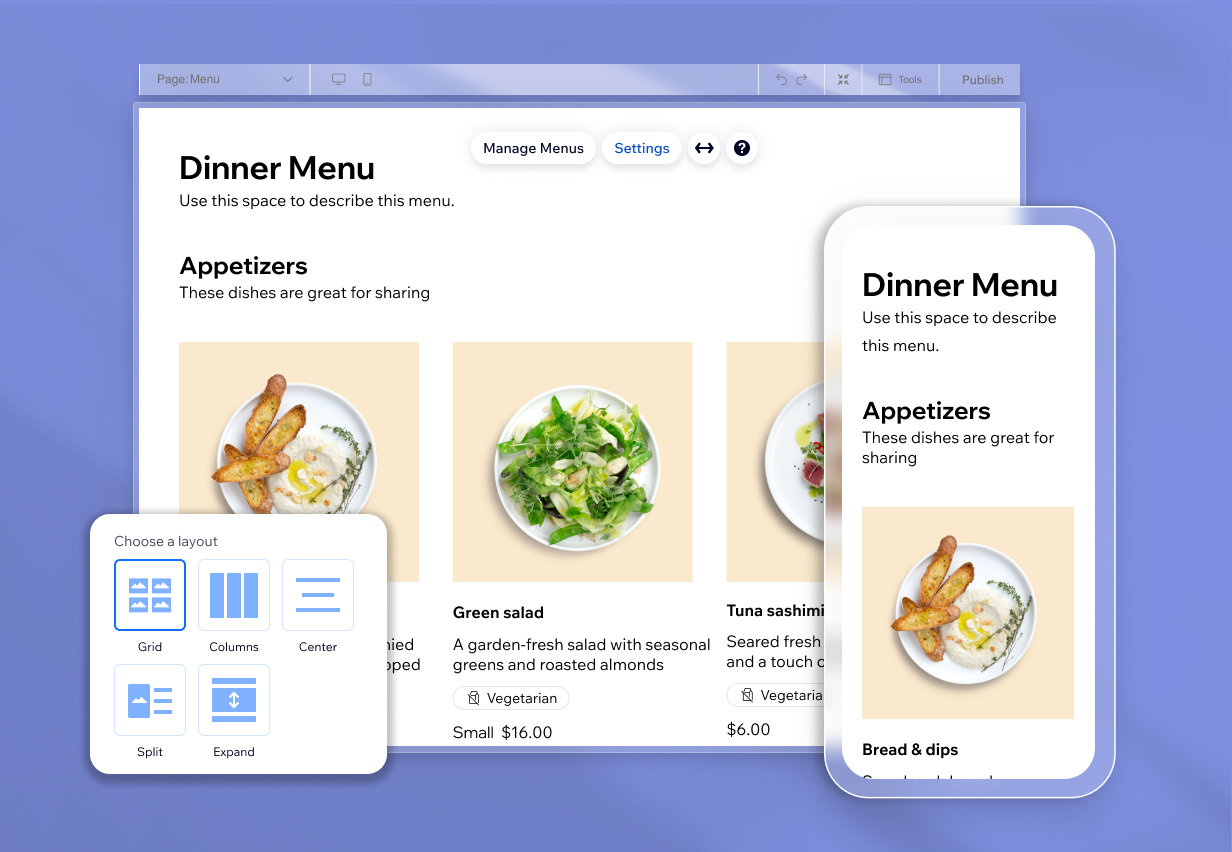
대시보드 설정 검토하기
핵심 설정과 메뉴가 새 앱으로 이전되었습니다. 하지만, 모든 것이 올바르게 표시되는지 확인하세요.
설정을 검토하려면:
- 사이트 대시보드의 음식점 메뉴(신규)로 이동합니다.
- 관리를 클릭해 메뉴 섹션 및 아이템을 검토합니다.
- 검토하고 필요에 따라 변경합니다.
- 저장을 클릭합니다.
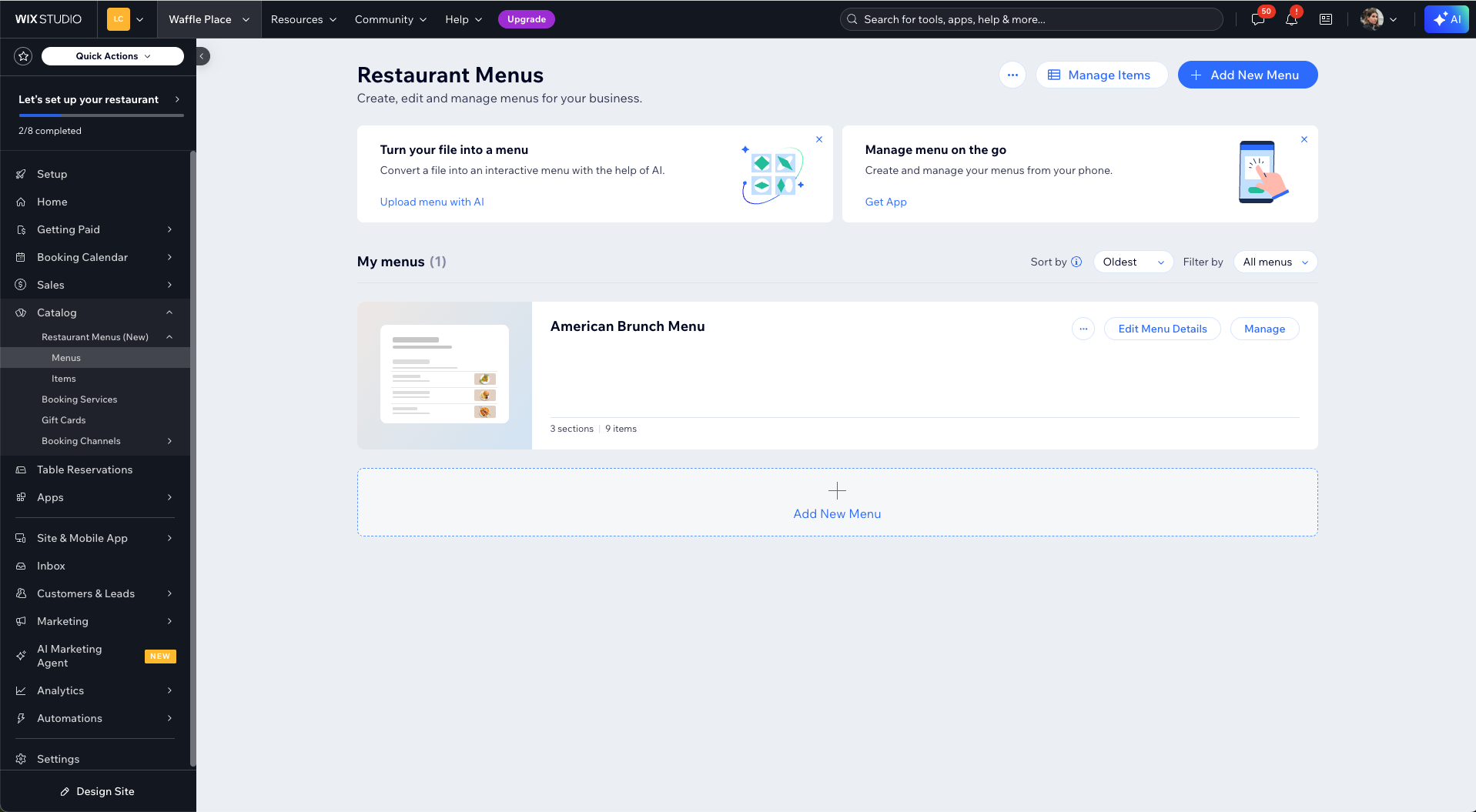
에디터에서 디자인 검토하기
에디터를 열어 새 사이트 페이지 디자인을 검토하세요. 준비가 되면 사이트를 게시해 업데이트를 적용합니다.
디자인을 검토하려면:
- 에디터로 이동합니다.
- 페이지 이동 드롭다운을 사용해 음식점 페이지 아래에서 해당 페이지를 선택합니다.
- 각 페이지를 검토하고 필요에 따라 변경합니다.
- 게시를 클릭합니다.
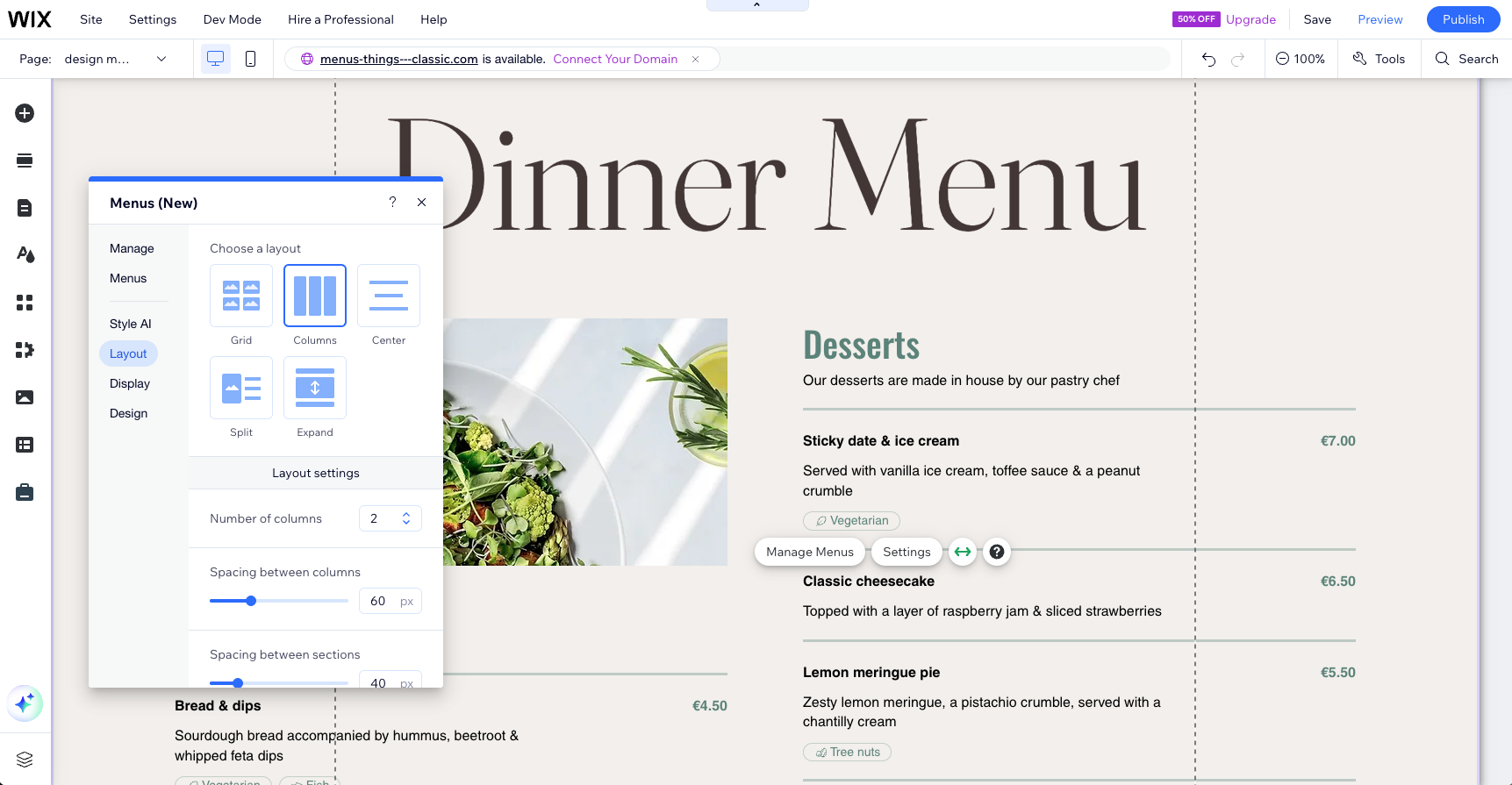
자주 묻는 질문
질문을 클릭해 새로운 레스토랑 메뉴 앱 이전에 대한 자세한 내용을 확인하세요.
이전 후에도 여전히 사이트를 게시해야 하나요?
이전 메뉴 앱에 액세스할 수 있나요?
이전 후 이전 앱에서 메뉴를 가져올 수 있나요?
사이트가 새 앱으로 이전되었는지 어떻게 알 수 있나요?

